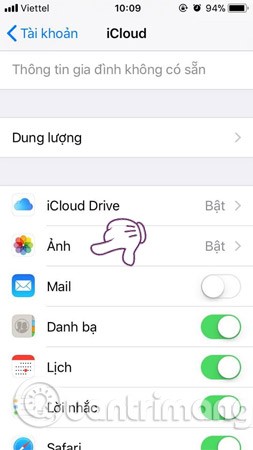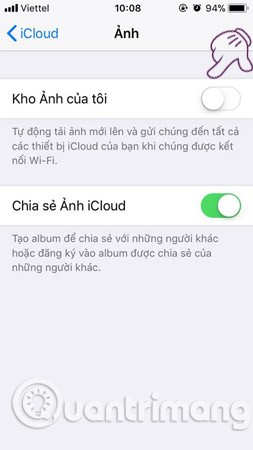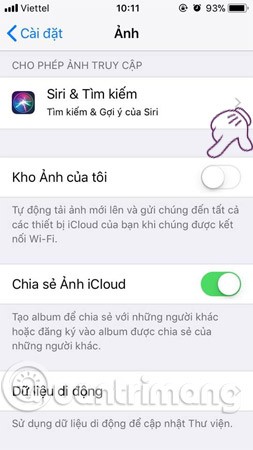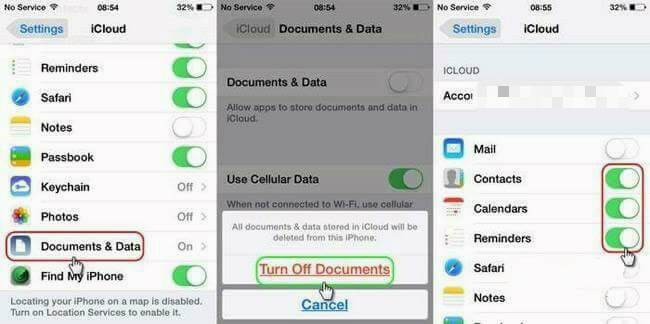De automatische iCloud-synchronisatiefunctie op de iPhone is erg handig en helpt gebruikers alles op te slaan om gegevensverlies te voorkomen. Deze functie heeft echter ook nadelen. Zeker omdat er onlangs informatie naar buiten kwam dat hackers iPhones hadden geïnfiltreerd om gebruikersinformatie te stelen via kwetsbaarheden in iCloud-accounts .
Om te voorkomen dat er vervelende situaties ontstaan, is het verstandig om extra voorzichtig te zijn met de manier waarop u uw telefoon gebruikt, en met name met uw iCloud-account. Schakel de automatische gegevenssynchronisatie (foto's, contacten, documenten, ...) op iOS-apparaten uit om de veiligheid van uw gegevens te garanderen.
1. Hoe u fotosynchronisatie met een iCloud-account uitschakelt
Om de fotosynchronisatie met uw iCloud-account op de iPhone uit te schakelen, kunt u een van de volgende twee manieren doen:
Methode 1: Ga naar Instellingen > iCloud > Selecteer Foto's > Schakel Mijn fotostream uit.
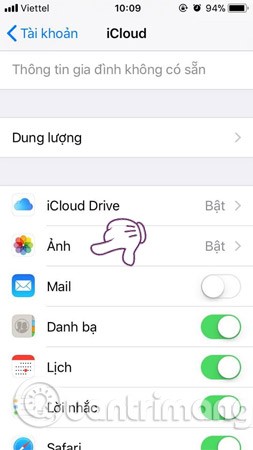
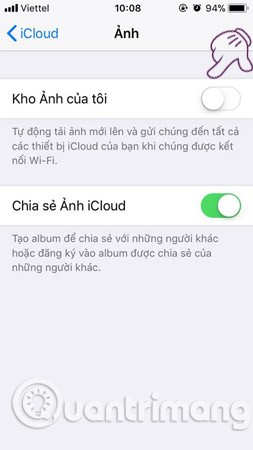
Methode 2: Ga naar Instellingen > Foto's en camera > Schuif de balk naar links om Mijn fotostream uit te schakelen.

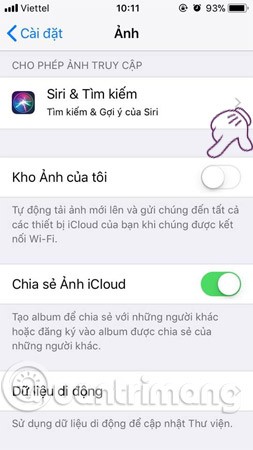
2. Hoe u de synchronisatie van documenten, contacten, agenda's en notities uitschakelt
Om de synchronisatie van andere gegevens uit te schakelen, zoals documenten, contacten, agenda's en notities, gaat u naar Instellingen > Cloud > Schakel hier de synchronisatie van documenten, contacten, notities en agenda's uit en u bent klaar.
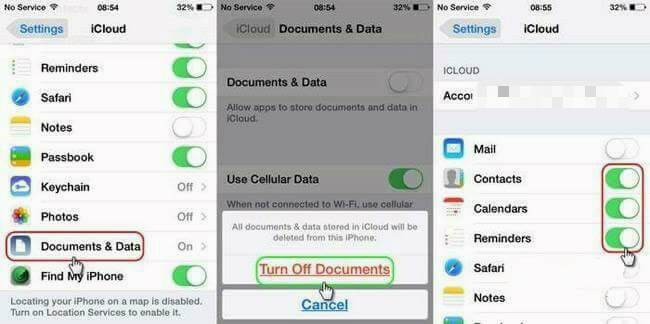
Let op: als u gedurende deze tijd foto's, documenten, agenda's, contacten, enz. tussen apparaten wilt synchroniseren, dient u dit via uw computer te doen en niet via uw iCloud-account. Wacht tot de experts van Apple aankondigen dat ze het beveiligingslek in iCloud hebben opgelost voordat u uw account opnieuw gebruikt. Zo voorkomt u onverwachte problemen bij het gebruik ervan.
WebTech360 heeft u geholpen bij het uitschakelen van iCloud-accountsynchronisatie op de iPhone. Hopelijk heeft u door dit artikel meer nuttige kennis gekregen om uw "mobiele telefoon" effectief te gebruiken.